Rumah >masalah biasa >Tutorial pemasangan sistem linux pelayan
Tutorial pemasangan sistem linux pelayan
- WBOYWBOYWBOYWBOYWBOYWBOYWBOYWBOYWBOYWBOYWBOYWBOYWBke hadapan
- 2023-04-04 17:10:027154semak imbas
Apabila kita perlu membangunkan beberapa perisian, ramai pengguna akan berhubung dengan sistem Linux dan melakukan operasi pembangunan pada sistem Linux Baru-baru ini, beberapa rakan ingin memasang sistem Linux ke pelayan, tetapi tidak tahu caranya untuk mengendalikannya Di bawah , editor akan menunjukkan kepada anda langkah-langkah untuk memasang sistem Linux pada pelayan.
Pasang sistem Linux pada pelayan
1. Pertama sekali, apabila kami memulakan pelayan, kami meletakkan banyak cakera but dalam pemacu optik, tetapi cakera but tatasusunan Apabila but dari pemacu CD-ROM, anda akan memasuki halaman ini Kami memilih untuk memasang fungsi sistem dan tekan Enter.
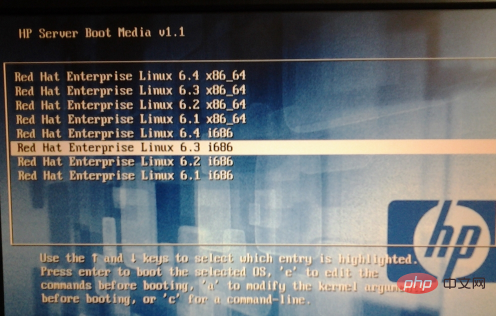
2. Pada masa ini, pelayan akan mula menyegarkan skrin untuk operasi, kita perlu menunggu dengan sabar.
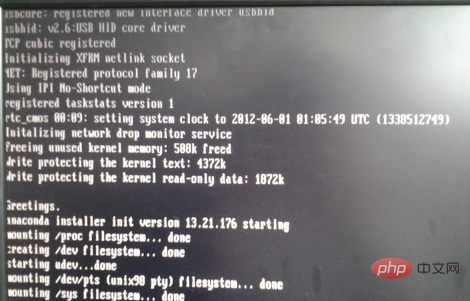
3. Kami akan digesa untuk memilih jenis bahasa dan klik [Cina Ringkas].
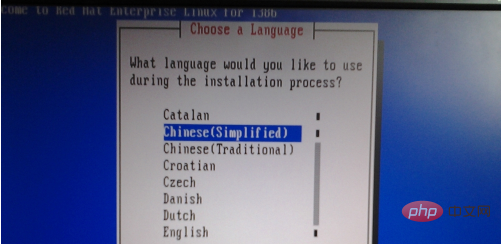
4. Pelayan akan mengeluarkan gesaan bahawa ia tidak tersedia buat sementara waktu. Kami akan mengklik [ok]. .
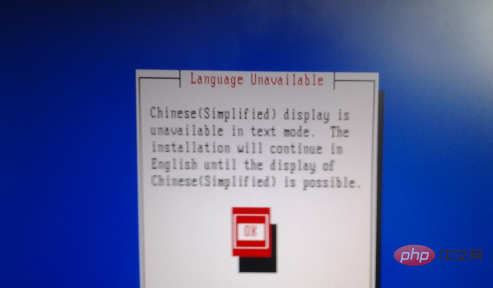
5. Kemudian kita pilih jenis papan kekunci.
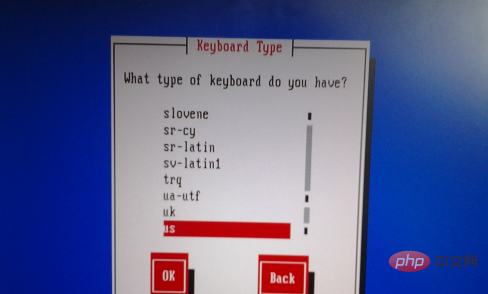
6. Kemudian klik pada kaedah permulaan, dan kami memilih pemacu optik pertama untuk dimulakan.

7. Apabila pelayan mengeluarkan cakera but tatasusunan peranti pemacu optik, kami memasukkan cakera but sistem.

8. Lokasi cakera but tidak akan dikesan selepas meletakkannya pada mulanya. Kita perlu klik [ok].
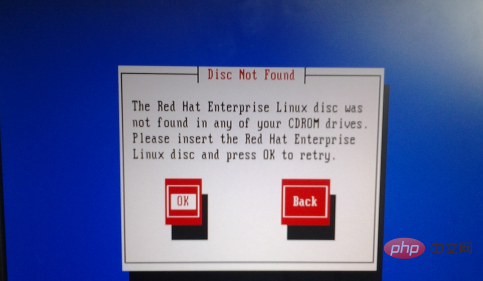
9. Selepas memasuki halaman ini, pilih Abaikan semua data.
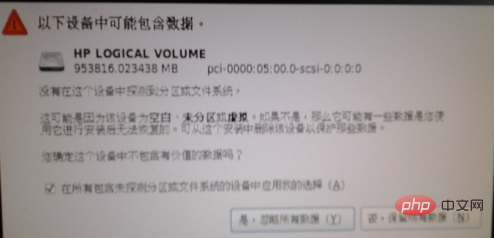
10. Klik Shanghai Asia pada zon waktu.
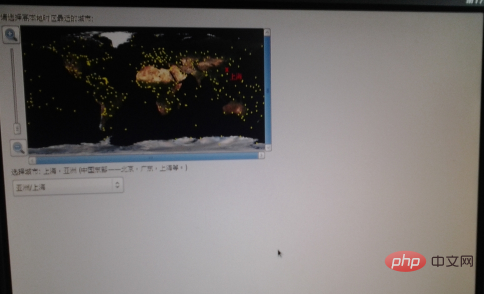
11. Kami masukkan kata laluan [pengguna root].
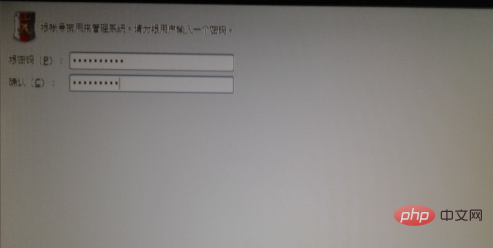
12. Anda kemudian akan memasuki halaman partition dan kami akan mencipta partition tersuai.
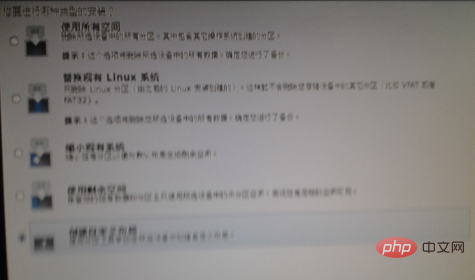
13. Lakukan operasi partition mengikut keperluan anda sendiri.
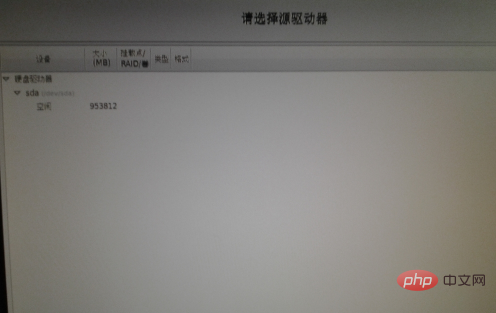
14. Klik [Buat].
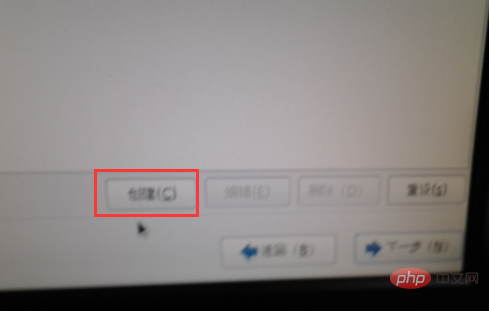
15. Pilih partition mengikut keperluan anda.
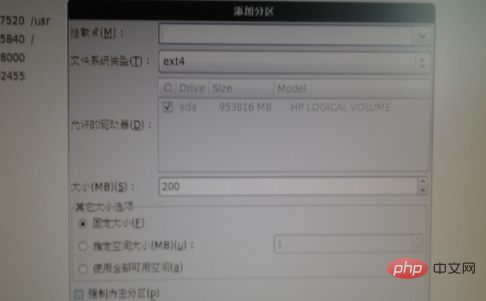
16. Pada masa ini, masukkan titik lekap dan jenis sistem Jenis biasanya [ext3], dan saiz titik lekap perlu menunggu maklumat untuk disahkan Anda boleh membuat berbilang operasi melaksanakan.
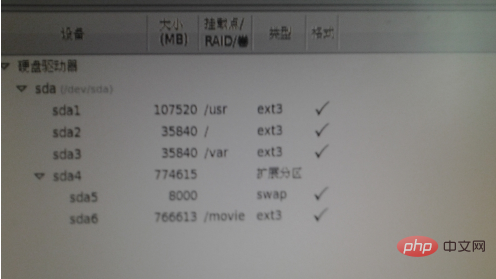
17. Formatkan cakera sistem dan klik [Format].
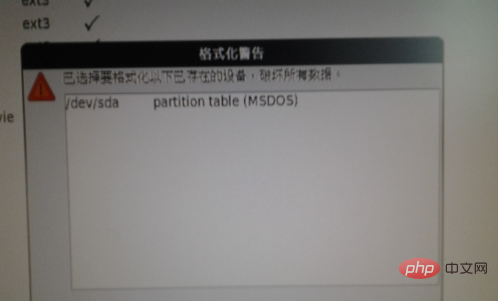
18. Klik tetapan lalai terus pada halaman ini dan teruskan ke langkah seterusnya.
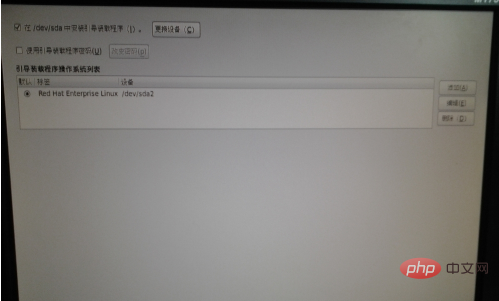
19. Masukkan tetingkap perkhidmatan asas, yang boleh disesuaikan sekarang atau selepas pemasangan selesai.
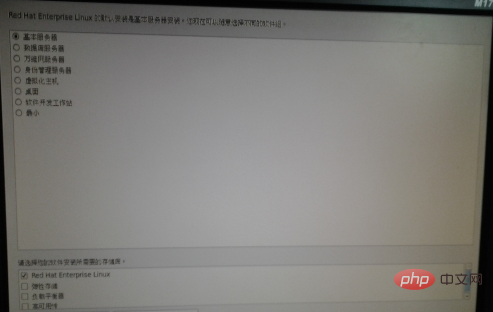
20. Apabila jenis perkhidmatan asas yang perlu dipasang muncul, kami memilih pakej pemasangan yang diperlukan Selepas memilih, pergi ke langkah seterusnya.
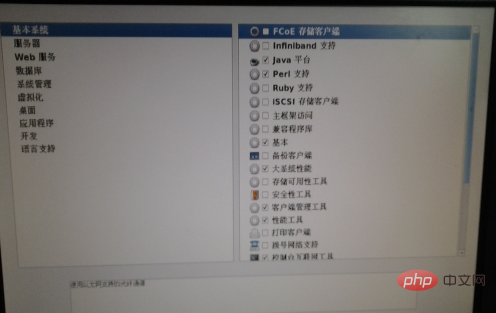
21. Pada masa ini, pelayan akan mula memasang sistem Linux Prosesnya panjang dan kita perlu menunggu dengan sabar.
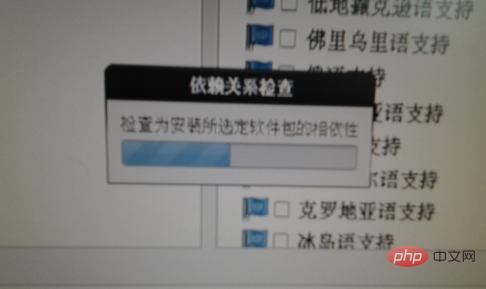
22. Selepas pemasangan selesai, pilih untuk but semula.
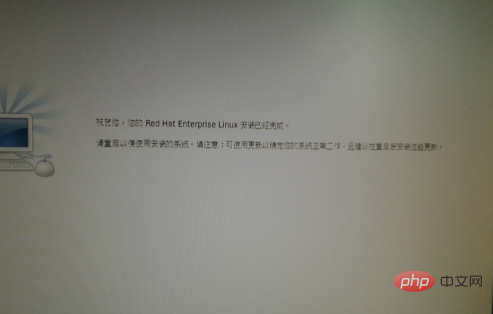
23. Selepas but semula dan but, pemasangan sistem selesai.

Di atas adalah langkah-langkah untuk memasang sistem Linux pada pelayan Adakah anda telah mempelajarinya?
Atas ialah kandungan terperinci Tutorial pemasangan sistem linux pelayan. Untuk maklumat lanjut, sila ikut artikel berkaitan lain di laman web China PHP!

